Що робити, якщо комп'ютер не вмикає поради звичайному користувачеві

- 754
- 169
- Bradley Turner PhD
Багато хто з нас, мабуть, стикалися. Натиснувши кнопку для включення на комп'ютер. Давайте спробуємо не панікувати, а оцінити суть проблеми та з'ясувати, що з нею робити.

Ви можете усунути несправності комп'ютера вдома, не звертаючись до послуги
Визначаємо причину несправності
Причини, через які комп'ютер відмовляється відповідати на кнопку живлення, можуть бути кілька:
- Проблема влади або її повна відсутність;
- несправність обладнання;
- невдача деяких пристроїв, необхідних для повної роботи;
- Несправність операційної системи.
Тепер ви можете детальніше розглянути можливі причини та розібратися, чому комп'ютер не вмикається в певному випадку, і що робити, щоб повернути його в життя.

Перевірте джерело живлення
Як би смішно це не здавалося, але - перевірте, чи включений системний блок до мережі. Трапляється, що комусь у вашій відсутності потрібен безкоштовний розетка, і ваш комп'ютер може тимчасово відключити. Крім того, коли шаф.

Далі - другий кінець того ж шнура повинен щільно ввести роз'єм живлення на системному блоці. Також у більшості систем є перемикач живлення, який також повинен бути в стані. І останнє - кнопка живлення може зламатися. Це можна перевірити: вам потрібно зняти кришку корпусу, знайти контакти, до яких надходить електропроводка з кнопки живлення, і закрити їх викруткою, тільки вам потрібно це зробити дуже обережно. Якщо комп'ютер запускається - корпус знаходиться в кнопці.
Діагностика несправностей
Ще один варіант, чому комп'ютер не вмикається - відмова від одного з компонентів обладнання. У той же час ми можемо спостерігати за такою картиною: комп'ютер починається, але система не завантажується, тоді як система динаміка видає нетипові звуки. Залежно від природи цих звуків, ми можемо визначити причини - найчастіше це означає неозубна оперативна пам’ять, відеокарта, жорсткий диск або живлення. Опис звуків, характерних для таких несправностей, можна знайти в інструкціях для материнської плати.
Також трапляється, що незвичайні звуки не чути, системний блок починається, вентилятори шумні, як зазвичай, але екран монітора не загоряється. Тоді вам потрібно перевірити кабель інтерфейсу, що з'єднує монітор з виходом комп'ютерної відеокарти. Якщо, коли увімкнено, це не було зафіксовано спеціальними гвинтами на вилку (і це потрібно зробити), то контакт може бути втрачений, і тоді сигнал від відеокарти не досягне монітора.

Ще один варіант - надлишок пилу всередині системного блоку. За відсутності належного обслуговування, пил, який неминуче потрапляє в системну одиницю через вентиляційні отвори, осідає на дошках, засмічується в радіатори і може спричинити перегріву, поки не відвал. Наприклад, якщо кулер і радіатор не можуть виконувати свої функції через пил, ви можете спостерігати, як комп'ютер, навіть якщо він успішно починається, незабаром вимкнеться - це захист процесора від критичного перегріву.
Несправність або пошкодження операційної системи
І нарешті, ситуація може бути такою: Коли ви запускаєте комп'ютер, ми бачимо завантаження BIOS, всі початкові тести обладнання є успішними, але після цього екран залишається чорним (параметри - блискучий курсор, екрани Windows), і система не завантажується. У цьому випадку ми маємо справу з відмовою операційної системи. Причин може бути багато - вірусна активність, випадкове або навмисне видалення системних файлів, конфлікт водіїв для обладнання та навіть неправильне завершення роботи, наприклад, через відключення світла.
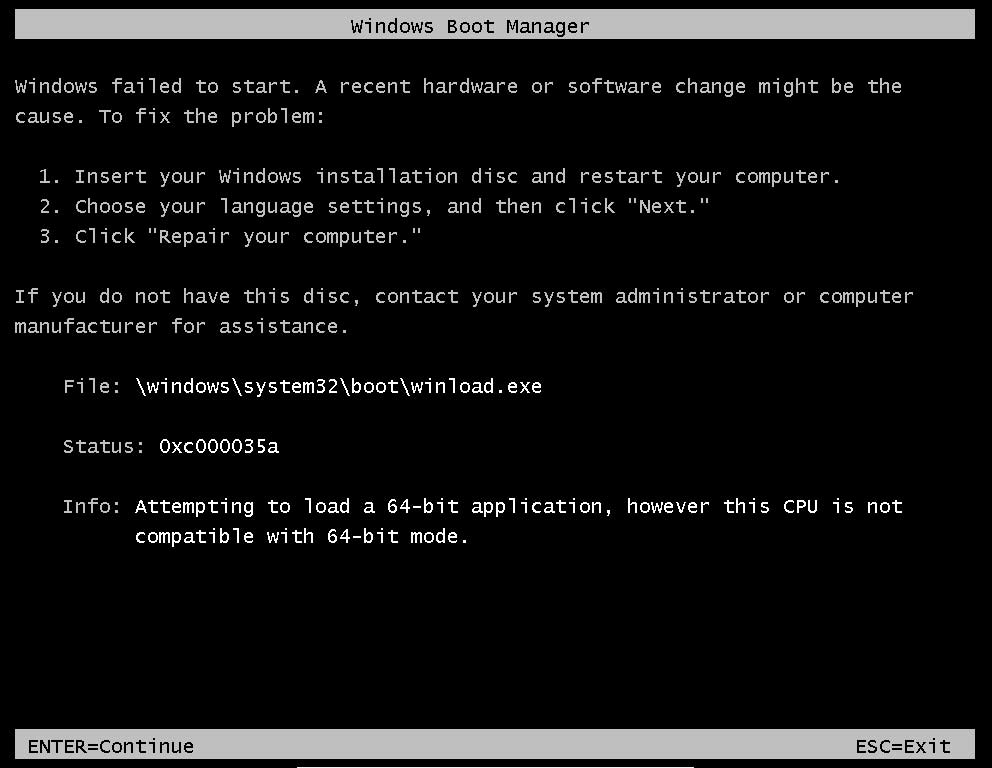
Усунення знайдених несправностей
Отже, ми встановили причину, чому ми не можемо увімкнути комп’ютер. Настав час подумати про те, що робити, щоб усунути це. І якщо ми зможемо розібратися в живлення за лічені хвилини, то з проблемами з обладнанням або програмним забезпеченням нам доведеться наполегливо працювати.
Несправності обладнання
У випадку, коли комп'ютер пишить і не вмикається, і за характером писків ми вже визначили джерело проблеми (вивчаючи інструкції), тепер настав час озброїти себе викруткою та зняти тіло кришка, відкрутіть гвинт. Перш за все, вам потрібно перевірити щільність посадки дощок оперативної пам’яті в слоти. Засувки, що тримають планку, повинні бути симетрично встановлені у закритому положенні, сама смуга повинна розташовуватися візуально безпосередньо, без спотворень. Таким же чином потрібно перевірити відео та мережеву карту (якщо вони не інтегровані в материнську плату, але є окремими пристроями).

Ми також вивчимо радіатор кулера та процесора. Засувки, що тримають радіатор, повинні бути закриті, кулер і сам радіатор фіксуються рівномірно, без спотворень та зворотного зв'язку. Коли комп'ютер увімкнено, кулер починається першим, і ми можемо негайно оцінити його стан.
Аналогічно, перевірте вилки та кабельну потужність жорстких дисків. Штелки з обох сторін повинні бути вставлені в роз'єми щільно і без спотворень. Ви сумніви - ви можете їх вимкнути, а потім обережно і ретельно вставити на місце.
Якщо ваш комп'ютер не був першим роком, і за цей час ви не потрапили в руки службовців, він, ймовірно, накопичив у ньому пил. Ви можете почистити його самостійно, але це потрібно зробити дуже ретельно. З видимих ділянок дошки та радіатора пил змітається пензлем. Бару бару можна видалити з слотів і за допомогою гумки для очищення поверхні контактів акуратними рухами в горизонтальній площині, ніби вас стерти олівцем. Ви також можете спробувати очистити слоти самі - за допомогою пензля або спеціальним міні -колом.
Так само всі інші дошки видаляються та очищаються. Кулер може бути очищений якомога більше без їх вилучення з процесора. Краще не намагатися самостійно робити глибоке та повне очищення комп’ютера, а довіряти спеціалізованій послузі.
Проблеми з операційною системою
Якщо апаратна частина проходить і починається, але ми все ще не бачимо заповітного екрану привітання - ми повинні вказати факт відмови операційної системи.
У цьому випадку функція відновлення системи або її повна перевстановлення можуть допомогти нам. Тут потрібно мати на увазі, що, повернувшись, ви можете втратити всю інформацію, що зберігається на диску С. Вам знадобиться завантажувальний диск або флеш із збереженою системою системи. Підключіть або вставте існуючий диск, перезапустіть комп'ютер за допомогою кнопки скидання. За відсутності інших проблем ви побачите, що система починається з завантажувального диска, і тепер ви можете спробувати відновити ОС або повністю перевстановити її.

Висновок
Тепер ви знаєте, що робити, коли один прекрасний день ваш комп'ютер відмовився вмикати. Зрозумійте, це, швидше за все, можна виправити, тому вам потрібно зібрати себе і не робити непотрібних рухів, тоді ви можете безпечно знайти та усунути проблему. Ми описали більшість найпоширеніших ситуацій, але якщо жоден із запропонованих вище варіантів не допомогло вам, то залишається лише зв’язатися з фахівцями.

